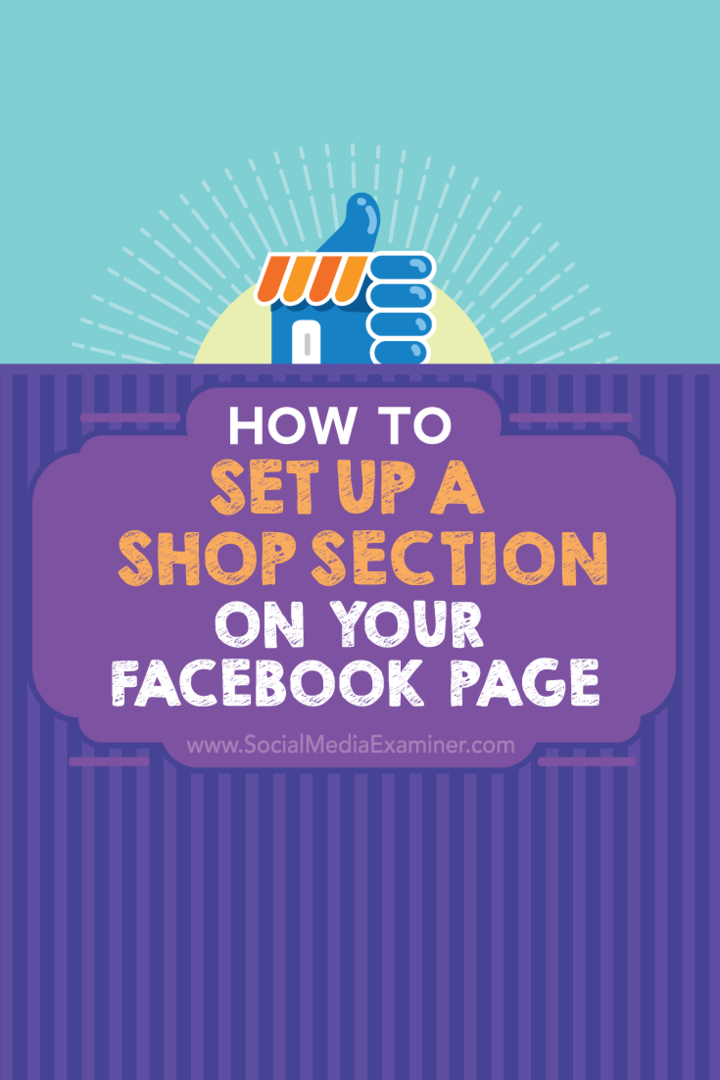كيفية إعداد قسم متجر على صفحتك على Facebook: ممتحن وسائل التواصل الاجتماعي
فيس بوك / / September 26, 2020
 هل عملك يبيع المنتجات؟
هل عملك يبيع المنتجات؟
هل فكرت في إنشاء متجر على Facebook؟
يتيح لك Facebook إضافة قسم التسوق إلى صفحتك على Facebook حتى يتمكن العملاء من شراء منتجاتك مباشرة من Facebook.
في هذه المقالة سوف اكتشف كيفية إضافة قسم التسوق إلى صفحتك على Facebook.
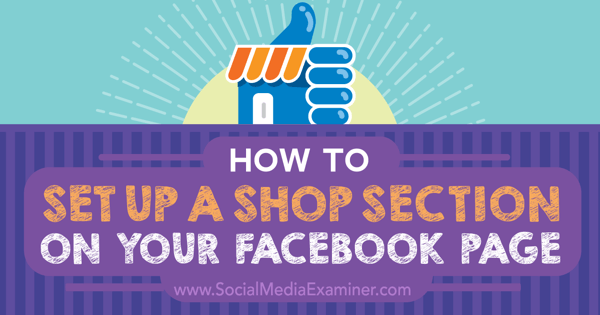
استمع إلى هذا المقال:
مكان الاشتراك: آبل بودكاست | جوجل بودكاست | سبوتيفي | RSS
قم بالتمرير إلى نهاية المقالة للحصول على روابط لمصادر مهمة مذكورة في هذه الحلقة.
تحقق مما إذا كان لديك حق الوصول إلى قسم المتجر
لمعرفة ما إذا كان لديك وصول إلى ميزة Shop Section على صفحتك على Facebook ، قم بزيارة صفحتك و ابحث عن رابط إضافة قسم متجر أسفل صورة غلاف صفحتك على Facebook.
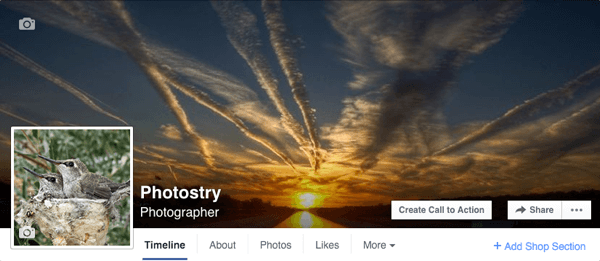
يمكنك رؤية أقسام التسوق أثناء العمل على صفحات Facebook مثل نادي بيت الكلب الأمريكي, المنتجات الأساسية, اليتي المحرج, ARDO USAو و منتجات سحلية الثلج. يتم تشغيل منتجات Snow Lizard بواسطة Shopify ، لذا يمكنك مقارنتها بالآخرين للتعرف على الفرق بين المتاجر التي يدعمها Facebook مقابل تلك التي يدعمها موفرو حلول التجارة الإلكترونية.
إذا كنت أ Shopify أو Bigcommerce العميل ، يمكنك معرفة المزيد حول البيع على صفحتك على Facebook باستخدام الروابط الخاصة بكل منها.
حسنًا ، الخبر السار هو أنها ليست ميزة متاحة فقط لكبار بائعي التجزئة. النبأ السيئ هو أنه يبدو عشوائيًا. إذا كان لديك رابط إضافة قسم متجر على صفحتك على Facebook ، اتبع هذه الخطوات لبدء بيع المنتجات على صفحتك.
# 1: انقر فوق رابط إضافة قسم متجر
يؤدي النقر فوق ارتباط إضافة قسم متجر إلى ظهور مطالبة تشرح ما سيسمح لك هذا القسم بالقيام به. انقر فوق الزر إضافة قسم متجر للمتابعة.
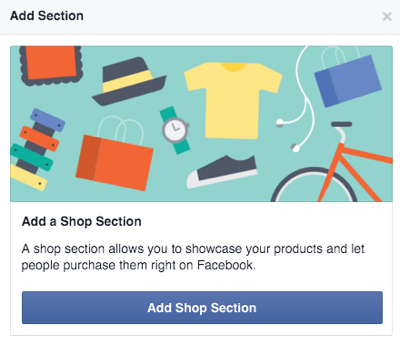
# 2: الموافقة على شروط وسياسات التاجر
بعد ذلك ، يُطلب منك الموافقة على شروط وسياسات التاجر على الفيس بوك. تأكد من قراءة هذه أكثر. وهي تتضمن معلومات مهمة حول ما يمكنك بيعه على صفحتك على Facebook ، وكيف ستكون المشاكل تم التعامل معها خلال "مرحلة الاختبار" لإطلاق Shop Section ، وسياسات الإرجاع والاسترداد ، وغيرها تفاصيل.
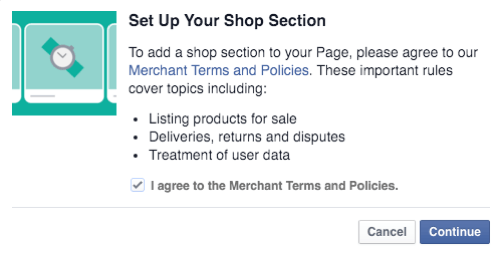
# 3: إضافة تفاصيل معالجة الأعمال والدفع
بمجرد الموافقة على شروط وسياسات التاجر ، ستقوم بإدخال تفاصيل نشاطك التجاري وإعداد معالجة الدفع باستخدام Stripe. إذا كان لديك حساب Stripe بالفعل ، فقم بتسجيل الدخول إلى هذا الحساب أولاً ثم انقر فوق الارتباط للاتصال بحساب Stripe موجود. خلاف ذلك ، سوف تحتاج إلى قم بإعداد حساب Stripe ثم تابع الإعداد التالي.
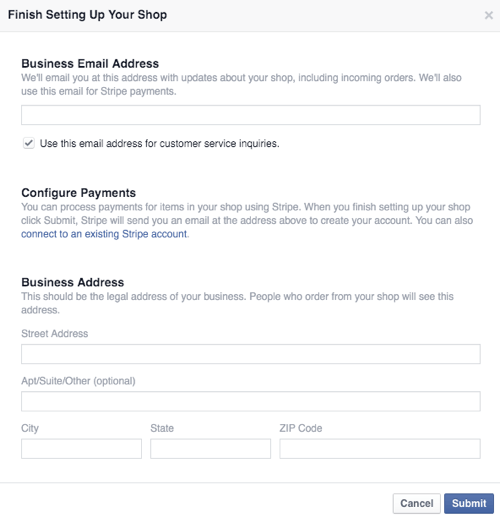
بمجرد الانتهاء من هذا الإعداد ، يتغير زر الحث على اتخاذ إجراء إلى زر تسوق الآن ، والذي ينقل زوار الصفحة إلى قسم التسوق.
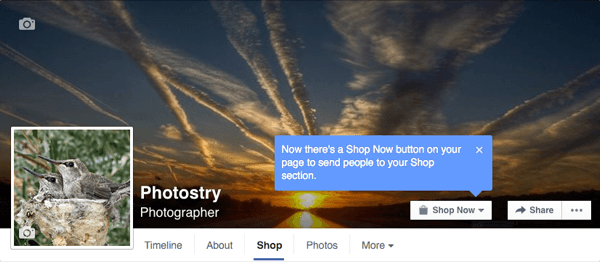
# 4: صف ما تبيعه
بعد ذلك ، صِف ما يبيعه متجر صفحتك على Facebook في 200 حرف أو أقل.

# 5: أضف منتجات إلى متجرك
أنت الآن جاهز لإضافة منتجات إلى متجرك. لفعل هذا، انقر فوق الزر "إضافة منتجات".
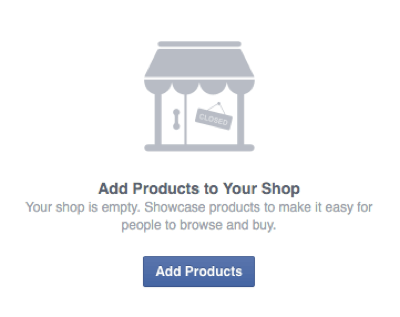
ستكون قادرًا على ذلك قم بتكوين التفاصيل التالية لكل منتج من منتجاتك.
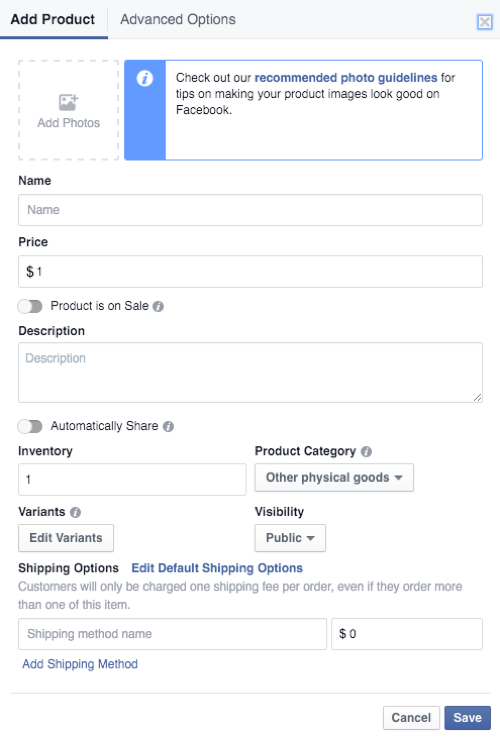
يمكنك ابحث عن إرشادات وتوصيات Facebook التفصيلية للصور على صفحة إرشادات قائمة المنتجات. وهي تشمل ما يلي:
- يجب أن يكون لديك صورة واحدة لكل منتج.
- يجب أن تكون الصورة صورة حقيقية للمنتج ، وليست تمثيلًا رسوميًا أو توضيحًا أو رمزًا للمنتج.
- من المستحسن أن تكون الصورة بحد أدنى 1024 × 1،024 بكسل.
- من المستحسن أن تحتوي صورة المنتج على خلفية بيضاء أو أن تلتقط المنتج قيد الاستخدام في مواقف الحياة الواقعية.
- لا يمكن أن تحتوي الصورة على نص (عبارات تحث المستخدم على اتخاذ إجراء أو رموز ترويجية) أو محتوى مسيء أو مواد إعلانية أو ترويجية أو علامات مائية أو معلومات حساسة للوقت.
ستحتاج أيضًا إلى اتبع الإرشادات والتوصيات لوصف المنتج الخاص بك. وهي تشمل ما يلي:
- يجب أن يتعلق الوصف بالمنتج فقط وأن يكون سهل الفهم ، باستخدام جمل قصيرة ونقاط نقطية.
- لا يمكن أن يحتوي الوصف على HTML ، أو أرقام هواتف ، أو عناوين بريد إلكتروني ، أو عناوين طويلة ، أو علامات ترقيم زائدة ، أو أحرف كبيرة أو مكتوبة بأحرف صغيرة ، أو مفسدين للكتاب أو الفيلم ، أو روابط خارجية.
أخيرًا ، ستجد بعض الإرشادات والتوصيات حول متغيرات المنتج. باختصار ، يمكن أن يكون لديك أربعة متغيرات فقط لكل منتج ويجب توضيح الاختلافات ، وليس اختصارها. على سبيل المثال ، يجب أن تقول "كبير" وليس "L" لخيارات التحجيم.
تتيح لك علامة التبويب "خيارات متقدمة" تعيين نسب الضرائب المخصصة. لاحظ أن Facebook يعرض متجرك فقط للعملاء في الولايات المتحدة ويحسب الضرائب تلقائيًا بناءً على مواقع محددة. يمكنك إدخال أسعارك الخاصة ، ولكنك ستكون مسؤولاً عما إذا كانت دقيقة أم لا.
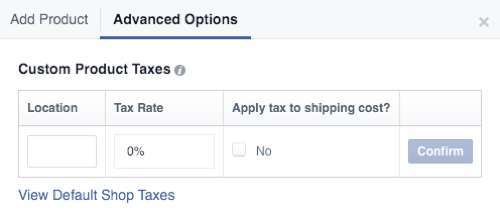
بعد أن تبدأ في إضافة المنتجات ، سيبدأ متجرك في الظهور بهذا الشكل.
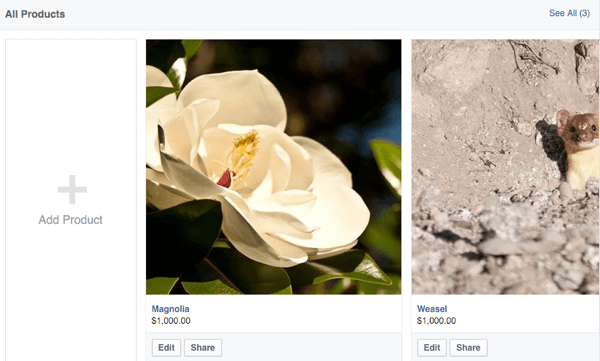
قد يتم وضع علامة "قيد المراجعة" على المنتجات في البداية (على غرار الإعلانات) للتأكد من أنها تلبي شروط وسياسات التاجر ، بالإضافة إلى إرشادات قائمة المنتجات. لذلك ، بينما يمكنك رؤيتها ، قد لا يتم السماح للجمهور حتى تتم الموافقة عليها. بمجرد الموافقة عليها ، ستبدو قوائم العناصر الفردية بهذا الشكل.
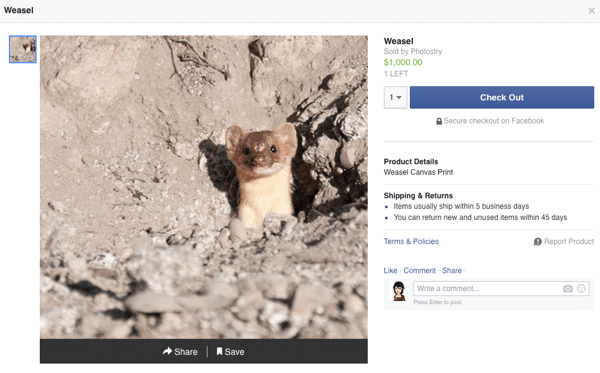
لاحظ أن سياسة الشحن والإرجاع الافتراضية في صفحات العناصر الفردية تنص على أنه يجب شحن العناصر في غضون خمسة أيام عمل ويمكن إرجاع العناصر في غضون 45 يومًا. هذه سياسة مطلوبة لجميع صفحات Facebook التي تستخدم قسم التسوق ولا يمكن تغييرها.
أذا أردت إضافة المزيد من المنتجات، انتقل إلى متجرك وانقر فوق كتلة إضافة منتج أو انتقل إلى أدوات النشر الخاصة بك وقم بالوصول إلى قسم المتجر هناك.
احصل على تدريب التسويق على YouTube - عبر الإنترنت!

هل تريد تحسين تفاعلك ومبيعاتك مع YouTube؟ انضم بعد ذلك إلى أكبر وأفضل تجمع لخبراء التسويق على YouTube حيث يشاركون استراتيجياتهم التي أثبتت جدواها. ستتلقى تعليمات مباشرة خطوة بخطوة تركز عليها إستراتيجية YouTube وإنشاء مقاطع فيديو وإعلانات YouTube. كن بطل التسويق على YouTube لشركتك وعملائك أثناء تنفيذ الاستراتيجيات التي تحقق نتائج مثبتة. هذا حدث تدريبي مباشر عبر الإنترنت من أصدقائك في Social Media Examiner.
انقر هنا للحصول على التفاصيل - التخفيضات تنتهي في 22 سبتمبر!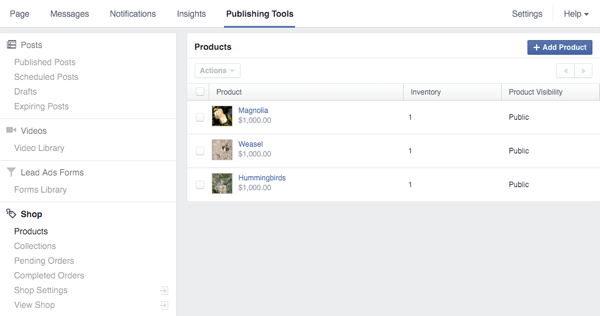
# 6: إنشاء المجموعات
إذا كان لديك الكثير من أنواع المنتجات المختلفة ، فلديك خيار إنشاء مجموعات لـ تنظيم منتجاتك. سيظهر هذا الخيار أسفل منتجاتك بمجرد البدء في إضافتها إلى متجرك.
عندما انت انقر فوق الزر "إضافة مجموعة"، يتم نقلك إلى قسم التسوق في أدوات النشر. سوف تفعل راجع مجموعة المنتجات المميزة الموجودة بالفعل حيث يمكنك إضافة أفضل منتجاتك.
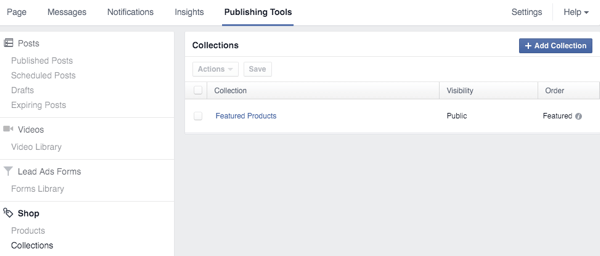
لإضافة منتجات إلى مجموعة المنتجات المميزة ، انقر فوق المجموعة ثم انقر فوق الزر "إضافة منتجات". حدد المنتجات التي تريد إضافتها إلى مجموعتك و انقر فوق إضافة.
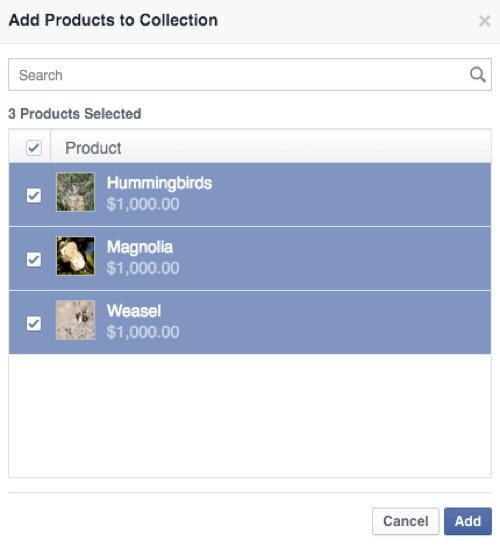
ستظهر المنتجات الأولى في مجموعة المنتجات المميزة الخاصة بك فوق مخططك الزمني على صفحتك على Facebook.
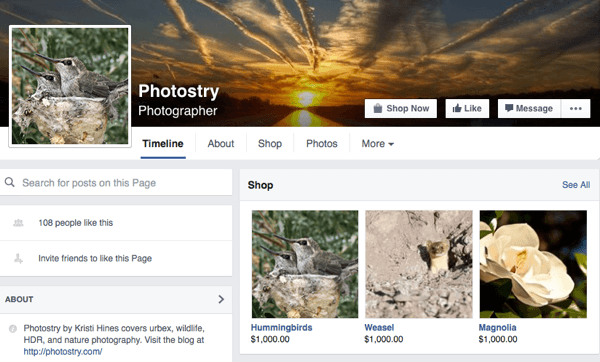
ستظهر هذه المنتجات أيضًا أولاً في متجرك ، بناءً على الترتيب الذي قمت بترتيبها في مجموعة المنتجات المميزة الخاصة بك.
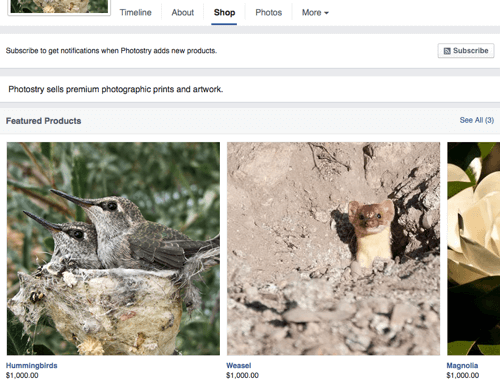
لاحظ أن زوار متجرك يحصلون أيضًا على خيار الاشتراك للحصول على إشعارات عند إضافة منتجات جديدة.
# 7: الوصول إلى إعدادات متجرك
للوصول إلى إعدادات متجرك ، انقر على رابط متجرك من قائمة صفحتك وثم انقر فوق أيقونة عجلة الإعداد للحصول على خيارات القائمة التالية.
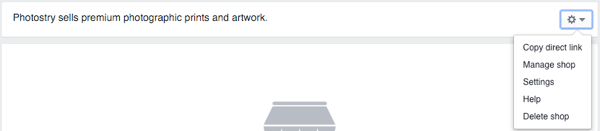
يمنحك خيار نسخ الرابط المباشر رابطًا لمتجر صفحتك على Facebook يمكنك مشاركته. سيبدو مثل هذا: http://www.facebook.com/photostry/shop/. (يمكنك زيارة هذه الصفحة لمعرفة كيف تبدو ، ولكن لا يوجد أي من هذه العناصر معروض للبيع حقًا.)
يأخذك خيار إدارة المتجر إلى أدوات النشر ، حيث ستجد قسمًا جديدًا لمتجرك. هناك يمكنك أضف المنتجات ومجموعات المنتجات لتجميع منتجاتك.
ينقلك خيار الإعدادات إلى إعدادات متجرك الرئيسية ، حيث يمكنك ذلك قم بتحديث عنوان بريدك الإلكتروني وعنوان عملك وحساب Stripe.
يأخذك خيار المساعدة إلى ملف قسم المتجر الأسئلة الشائعة حيث تستطيع تعرف على المزيد حول إنشاء متجرك الخاص. إذا اخترت عدم بيع المنتجات على صفحتك على Facebook ، يمكنك ذلك استخدم خيار حذف المتجر.
# 8: إدارة طلباتك
عندما انت تلقي طلبك الأولسوف تفعل الحصول على إشعار. يمكنك مراجعة وإدارة الطلبات المعلقة والمكتملة في أدوات النشر الخاصة بك ضمن قسم المتجر.
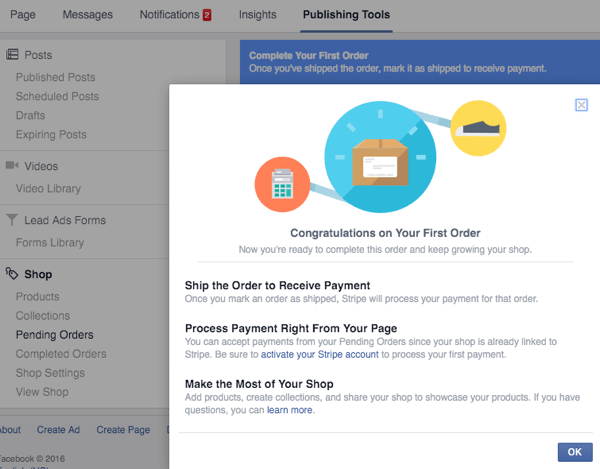
بمجرد أغلق إشعار الطلب الأول الخاص بكسوف تفعل انظر قائمة الطلبات المعلقة الخاصة بك. انقر على طلب فردي لرؤية تفاصيل إضافية، مثل تفضيلات الشحن الخاصة بالمشتري وعنوانه. يمكنك أيضا اتصل بالمشتري إذا كنت بحاجة إلى معلومات إضافية أثناء تعليق الطلب أو بعد اكتماله.
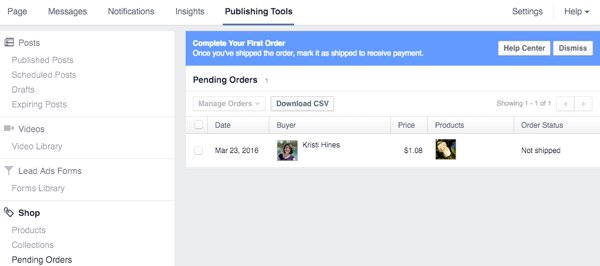
يجب عليك أن شحن الطلب قبل أن يقوم Stripe بمعالجة دفعتك. بعد النقر فوق الطلب ، انقر فوق الزر وضع علامة على أنه تم الشحن و أدخل رقم التتبع (إذا كان قابلا للتطبيق). ثم ستتم معالجة مدفوعات العميل من خلال Stripe. سينتقل الأمر إلى معلق وسيتم تحديث مخزونك وفقًا لذلك.
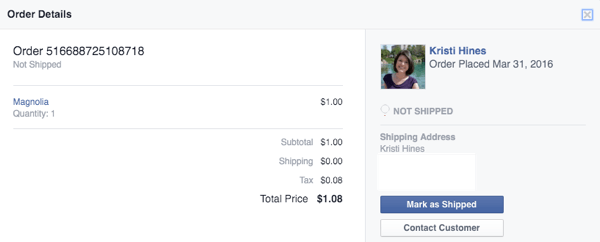
إذا كان لديك أي أسئلة حول قسم Facebook Shop ، فاتصل بدعم Facebook باستخدام صفحة Facebook Advertiser و Business Resources عبر الدردشة المباشرة أو البريد الإلكتروني.
التسوق على صفحات الفيسبوك من وجهة نظر العملاء
من وجهة نظر العملاء ، سيكون التسوق في قسم التسوق بصفحتك على Facebook أمرًا بسيطًا. عندما ينقرون على أحد المنتجات وينقرون على زر تسجيل الخروج ، سيحتاجون إلى إدخال معلومات الشحن الخاصة بهم إذا كانت هذه هي المرة الأولى التي يجرون فيها عملية شراء على Facebook.
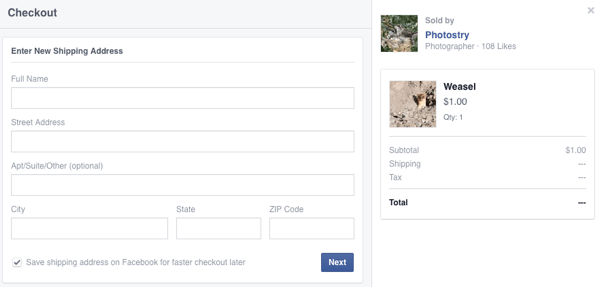
بعد أن ينقروا على "التالي" ، سيدخلون بريدهم الإلكتروني ورقم هاتفهم ومعلومات بطاقة الائتمان ويقدموا طلبهم. بمجرد اكتمال الشراء ، سيتلقون تأكيدًا بالإضافة إلى توصيات بشأن المنتجات الأخرى المعروضة للبيع على صفحتك على Facebook.
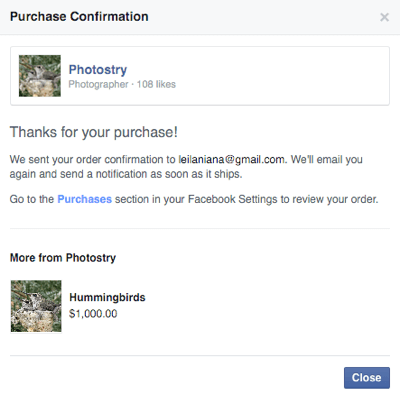
يمكن للعملاء زيارة قسم المشتريات (المدفوعات) في إعدادات Facebook لعرض طلباتهم.
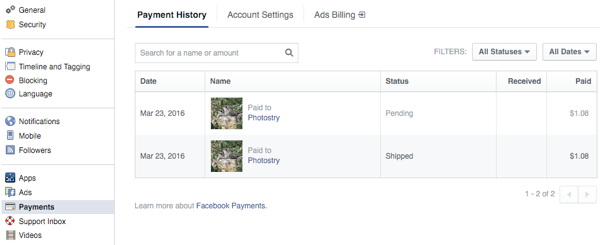
عندما ينقرون على طلب فردي ، يكون لديهم خيار مراجعة تفاصيل الطلب ، أو الاتصال بالبائع ، أو بدء عملية إرجاع ، أو بدء عملية تبادل. سيتلقون أيضًا إشعارات عند وجود تحديثات على الطلب.
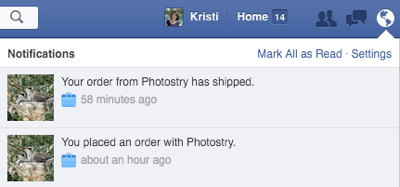
الطلبات المقدمة من خلال أقسام المتجر المدعومة من Shopify أو Bigcommerce قد تختلف قليلاً.
هل تريد المزيد من هذا القبيل؟ استكشف Facebook for Business!
فى الختام
هذه الميزة هي طريقة أخرى مثيرة يمكن للشركات من خلالها زيادة عائد الاستثمار لصفحات Facebook الخاصة بهم. كن على اطلاع على هذه الميزة لتصبح متاحة لصفحتك على Facebook إذا كنت تبيع منتجات مادية.
ما رأيك؟ هل هذه الميزة متاحة لك؟ هل تخطط لإضافة متجر إلى صفحتك على Facebook؟ يرجى إخبارنا بتجربتك مع هذه الميزة في التعليقات!